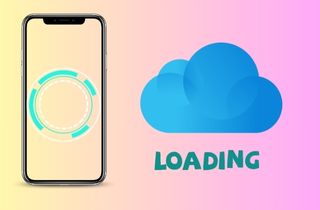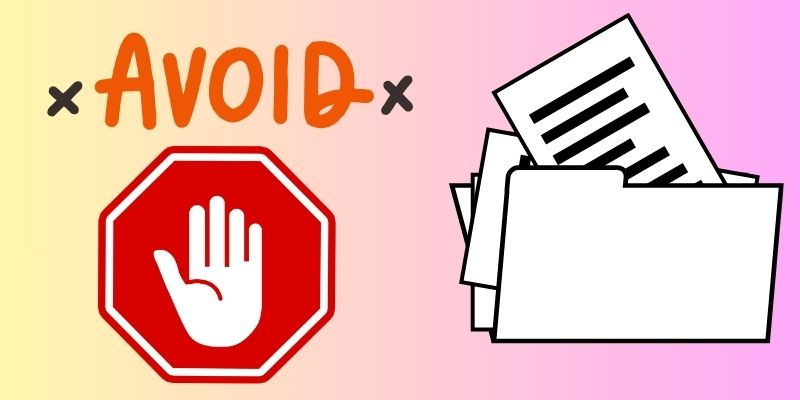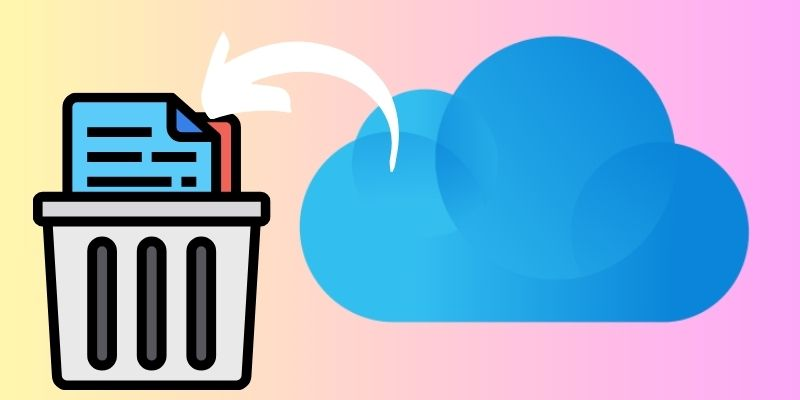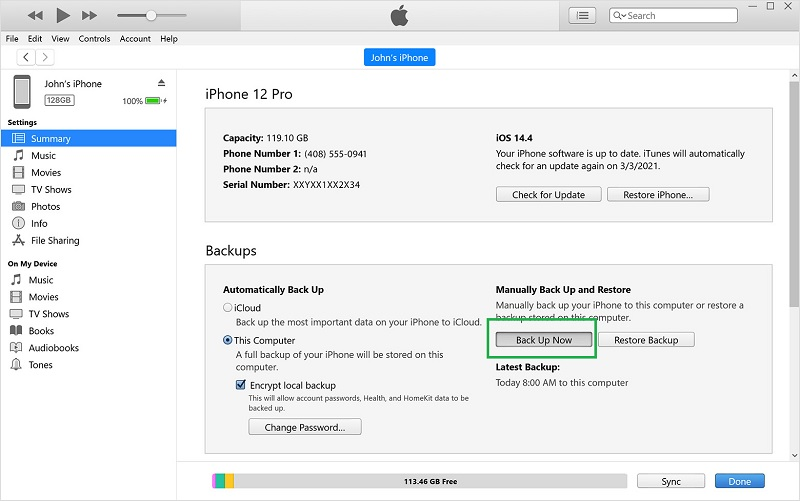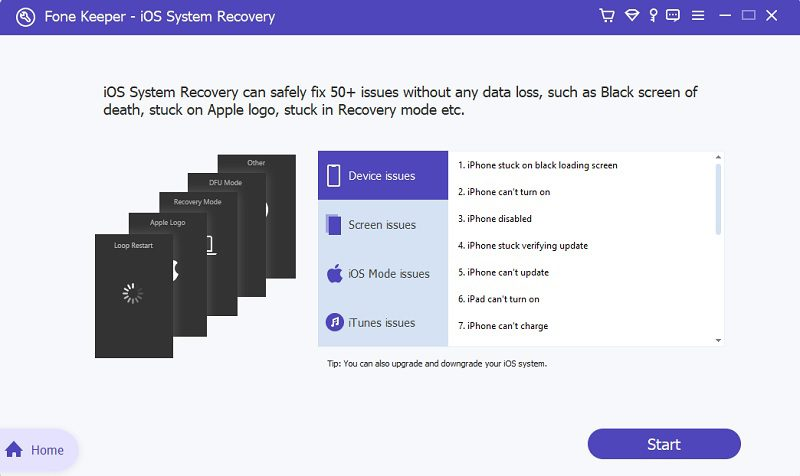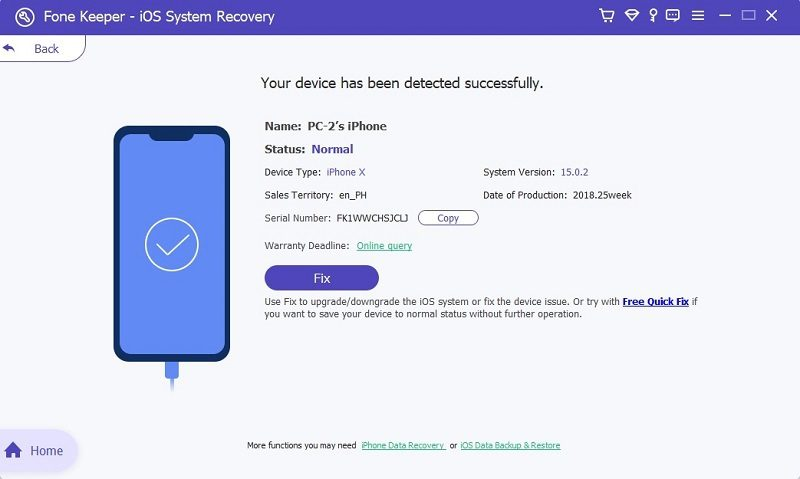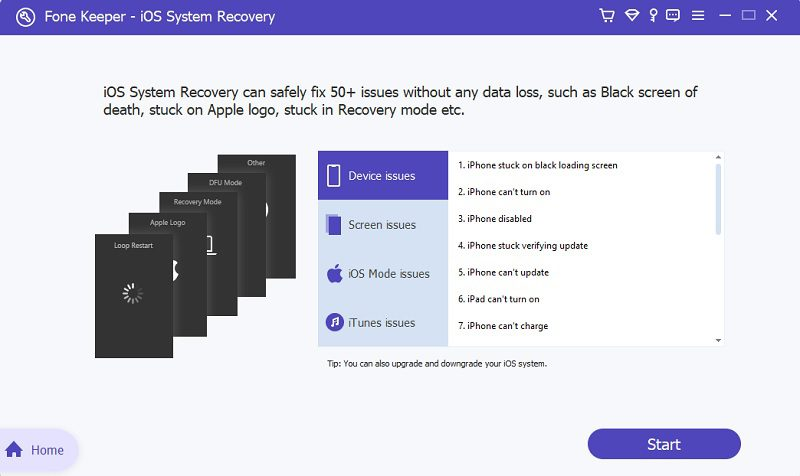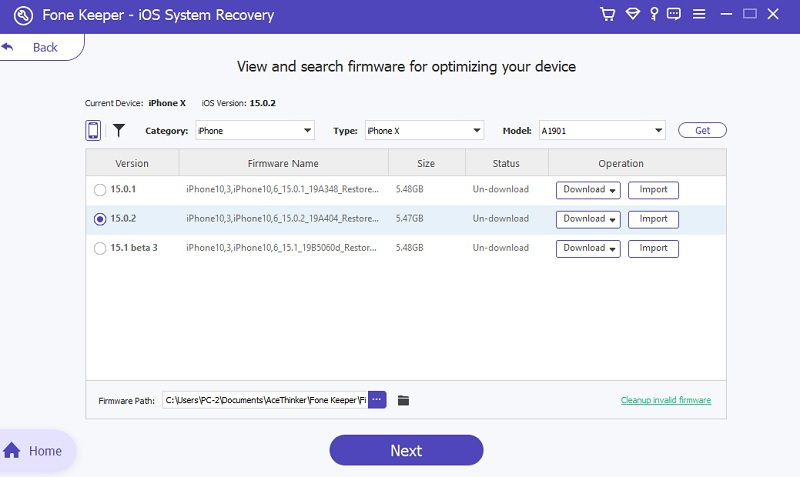Pour les propriétaires d'appareils iOS, la sauvegarde iCloud est une fonctionnalité essentielle car elle garantit la sécurité de leurs données. Lorsqu'elle est activée, la sauvegarde iCloud sauvegarde automatiquement toutes les informations cruciales de votre Mac, iPhone ou iPad, y compris les contacts, les messages, les documents et les images. Cette fonctionnalité implique que vous pouvez rapidement restaurer votre appareil à sa configuration initiale en utilisant la sauvegarde iCloud en cas de perte de données. De plus, vous pouvez déplacer vos données vers un nouvel appareil ou un nouvel iPhone avec une sauvegarde iCloud. Cependant, lorsque la sauvegarde iCloud prend une éternité, il peut y avoir une raison pour laquelle ce problème se produit. Découvrez la liste des étapes de dépannage pour résoudre ce problème dans cet article.
Pourquoi iCloud prend-il trop de données ?
Bien qu'iCloud soit un service pratique et utile, certains utilisateurs peuvent constater qu'il consomme beaucoup de données sur leurs appareils. C'est la principale raison qui peut expliquer pourquoi votre sauvegarde iCloud prend une éternité et pourquoi la vitesse de sauvegarde iCloud est plus lente qu'auparavant. La raison en est qu'iCloud sauvegarde automatiquement tous les fichiers et données, y compris les photos, vidéos, documents et données d'application, dans le cloud. Cette fonctionnalité peut rapidement ajouter trop de données, surtout si vous disposez d’une grande collection de photos et de vidéos. Une autre raison est qu'iCloud stocke également les données des applications qui utilisent iCloud pour synchroniser les données entre les appareils. Si vous avez de nombreuses applications qui utilisent iCloud, cela peut ajouter beaucoup de données, ce qui peut éventuellement conduire à une sauvegarde iCloud qui prend une éternité. Pour gérer votre stockage iCloud, vous pouvez vérifier les fichiers répertoriés ci-dessous qui sont éventuellement inclus dans votre sauvegarde iCloud.
-
Photos et vidéos
-
Données d'application
-
Réglages de l'appareil
-
Historique des appels
-
Messages et pièces jointes iMessage
-
Données de santé
-
Configuration du HomeKit
-
Données Siri
-
Mémos vocaux
-
Notes
-
Données Safari
-
Mots de passe du trousseau
-
Données spécifiques à l'application telles que la progression du jeu, les préférences et les achats intégrés.
Dépannage de base pour corriger le processus de sauvegarde iCloud
1. Vérifier la connexion Internet
Si vous rencontrez des problèmes avec iCloud qui durent une éternité, vous devez d'abord vérifier la vitesse de votre réseau Internet. Une connexion Internet lente ou peu fiable peut entraîner des retards lors de la synchronisation avec iCloud et peut être une cause fréquente de ce problème. Pour évaluer votre connexion réseau, vérifiez que votre appareil est lié à un réseau Wi-Fi ou à des données cellulaires. Si vous êtes connecté au Wi-Fi, assurez-vous d'avoir un signal fort et aucun problème de connectivité avec votre routeur ou modem. Vous pouvez réinitialiser vos paramètres Wi-Fi ou redémarrer votre routeur si vous rencontrez des problèmes. Si vous utilisez des données cellulaires, assurez-vous que vous disposez d'un signal fort et que votre forfait de données est actif. Vous pouvez également essayer de passer à un autre réseau Wi-Fi ou à une connexion filaire. De plus, vous pouvez également tester la vitesse de votre réseau pour vous assurer qu'il répond aux exigences minimales pour iCloud. Vous pouvez utiliser des outils de test de vitesse en ligne ou contacter votre fournisseur de services Internet pour obtenir de l'aide. En évaluant votre réseau Internet et en résolvant tous les problèmes, vous pouvez améliorer les performances d'iCloud et réduire le temps nécessaire à la synchronisation.
2. Évitez la sauvegarde de fichiers volumineux
Nous savons tous que la sauvegarde iCloud est un service freemium, ce qui signifie que la plateforme ne fournit qu'une certaine quantité de services gratuits, ce qui limitera la taille de votre sauvegarde iCloud en termes de quantité de données iOS. Pour tous les utilisateurs iCloud gratuits, Apple fournit 5 Go d'espace de stockage iCloud gratuit. C'est aux utilisateurs de choisir comment gérer ces données iPhone gratuites sur leur compte iCloud. Cependant, pour résoudre le problème de « la sauvegarde de mon iCloud prend une éternité », le prochain conseil que nous pouvons vous proposer est de supprimer les fichiers de sauvegarde indésirables contenant un grand espace iCloud. Ceci est très utile pour les utilisateurs qui activent les fonctions de sauvegarde automatique. Par exemple, si vous essayez d'enregistrer des photos et des vidéos. Vérifiez les photos et vidéos indésirables que vous pouvez déplacer vers un dossier récemment supprimé pour créer suffisamment d'espace pour votre stockage iCloud afin d'accélérer le processus de sauvegarde.
3. Supprimez les sauvegardes inutiles
Les sauvegardes iCloud peuvent vous sauver la vie lors du stockage de données importantes depuis votre iPhone ou iPad. Cependant, les sauvegardes peuvent s'accumuler au fil du temps et occuper un espace précieux sur votre iCloud, entraînant un problème de stockage iCloud insuffisant. Ce problème peut entraîner des problèmes lorsque vous devez sauvegarder de nouvelles données, car l'espace disponible est insuffisant. Pour éviter ce problème, supprimer périodiquement les sauvegardes iCloud inutiles est une bonne idée. Il est indispensable de revoir régulièrement vos sauvegardes iCloud et de supprimer celles qui ne sont plus nécessaires. Ce processus garantira que vous disposez toujours de suffisamment d'espace pour de nouvelles sauvegardes et que vos données importantes sont stockées en toute sécurité dans le cloud.
-
Ouvrez l'application Paramètres sur votre iPhone ou iPad. Cette application a une icône grise avec des engrenages. Appuyez sur votre nom en haut du menu Paramètres. Ce processus ouvrira votre page d'identification Apple. Sélectionnez iCloud dans la liste des options. Cela fera apparaître un menu de tous les paramètres du système iCloud.
-
Appuyez sur Gérer le stockage. Il vous montrera toutes les données stockées dans votre compte iCloud. Choisissez Sauvegardes dans la liste des options. Il vous montrera une liste de toutes les sauvegardes stockées dans votre compte iCloud. Sélectionnez la sauvegarde que vous souhaitez supprimer. Appuyez sur la sauvegarde que vous souhaitez supprimer pour l'ouvrir.
-
Appuyez sur Supprimer la sauvegarde. Cela vous donnera la possibilité de supprimer la sauvegarde. Confirmez que vous souhaitez supprimer la sauvegarde en appuyant sur Désactiver et supprimer. Cela supprimera définitivement la sauvegarde de votre compte iCloud.
4. Sauvegarder l'iPhone sur l'ordinateur
La sauvegarde des fichiers de votre iPhone est importante pour garantir la sécurité de vos données. Bien qu'iCloud soit un choix populaire auprès de nombreux utilisateurs iOS pour sauvegarder leurs fichiers, l'utilisation d'iTunes présente des avantages. L'un des principaux avantages de la sauvegarde sur iTunes est de permettre une sauvegarde locale de vos fichiers. Cela signifie que vos données sont stockées sur votre ordinateur plutôt que dans le cloud. Cela peut être utile si vous disposez d'un accès Internet limité ou si vous souhaitez conserver une copie de vos données hors ligne. Un autre avantage de l'utilisation d'iTunes est qu'elle permet un meilleur contrôle sur ce qui est sauvegardé. Avec iTunes, vous pouvez choisir les fichiers et les données à sauvegarder, ce qui peut vous aider à économiser de l'espace sur votre ordinateur.
De plus, la sauvegarde sur iTunes peut être plus rapide que la sauvegarde sur iCloud, surtout si vous avez beaucoup de données à sauvegarder. La sauvegarde s'effectue via une connexion par câble plutôt que via Internet. Grâce à ces avantages, vous pouvez utiliser iTunes comme alternative lorsque la sauvegarde iCloud de votre iPhone prend une éternité.
Résoudre le problème de sauvegarde de l'iPhone avec le meilleur logiciel
AceThinker iOS System Recovery est un outil puissant qui peut vous aider à résoudre divers problèmes système sur l'ensemble de votre appareil iOS. Que votre appareil soit coincé dans le logo Apple ou la sauvegarde iCloud prend une éternité, cet outil est un choix incontournable. L'une des principales caractéristiques d'AceThinker iOS System Recovery est sa capacité à réparer le système iOS sans perte de données. Cette fonctionnalité signifie que vous pouvez résoudre les problèmes de votre appareil sans supprimer vos données. Il s’agit d’une fonctionnalité très importante, car la perte de données peut constituer un véritable casse-tête pour de nombreux utilisateurs. Une autre fonctionnalité intéressante d'AceThinker iOS System Recovery est sa compatibilité avec tous les appareils et versions iOS, y compris la dernière iOS 16. Quel que soit l'appareil que vous possédez ou la version iOS que vous utilisez, ce logiciel peut vous aider à le réparer. AceThinker iOS System Recovery est également très facile à utiliser, même si vous n'êtes pas féru de technologie. Le logiciel présente une façade conviviale et des instructions claires, ce qui rend le processus de réparation très simple. Vous n'avez besoin d'aucune compétence ou connaissance particulière pour utiliser ce logiciel.
Essayez-le gratuitement
Étape 1. Téléchargez l'outil de récupération
Utiliser Récupération du système AceThinker iOS, téléchargez-le et installez-le simplement sur votre ordinateur, connectez votre appareil iPhone à votre PC et suivez les instructions à l'écran. Accédez à l'interface principale de l'outil de récupération et familiarisez-vous avec sa navigation et son processus pour une meilleure compréhension.
Étape 2. Connectez un appareil iPhone
L'étape suivante consiste à utiliser votre câble Lightning et à connecter votre iPhone à votre ordinateur. Lancez l'application et voyez si elle reconnaît votre appareil mobile. Scannez votre iPhone pour localiser les informations sur votre appareil. Appuyez sur l'icône Réparer pour continuer le processus.
Étape 3. Choisissez la méthode de récupération
Pour éviter que votre appareil ne perde des données pendant que vous devez réparer la sauvegarde iCloud qui prend une éternité, vous devez choisir le mode de récupération standard. Cochez son indicateur et cliquez sur l'option Confirmer pour initialiser le processus. Vous serez invité à la dernière étape de la méthode de récupération.
Étape 4. Réparer la sauvegarde iCloud qui prend une éternité
Enfin, pour résoudre le problème de sauvegarde permanente de l'iPhone, téléchargez le micrologiciel qui inclut une version iOS mise à jour de votre appareil. Appuyez sur l'icône de téléchargement et continuez à cliquer sur l'option Suivant pour finaliser le processus. Attendez que la progression soit terminée. Une fois terminé, connectez votre iPhone avec un WIFI plus rapide et voyez si la sauvegarde iCloud prend une éternité. Assurez-vous d'avoir plus d'espace sur iCloud, vérifiez la taille de la sauvegarde et évaluez si vous avez trop de fichiers multimédias pour vous assurer que la vitesse d'iCloud est beaucoup plus rapide qu'auparavant.
Conseil: Vous pouvez également utiliser cette application pour réparer La restauration iCloud prend une éternité
Foire aux Questions
1. Pourquoi la sauvegarde iCloud prend-elle autant de temps ?
Une raison possible pour laquelle la sauvegarde iCloud prend une éternité est la quantité de données sauvegardées. Si vous avez beaucoup de photos, de vidéos et d’autres fichiers, leur transfert vers iCloud peut prendre un certain temps. Une connexion Internet fiable est également la principale raison pour laquelle la sauvegarde iCloud prend une éternité.
2. Combien de temps doit prendre une sauvegarde iCloud ?
La durée d'une sauvegarde iCloud dépend de la quantité de données sauvegardées et de la vitesse de votre connexion Internet. Une sauvegarde iCloud peut prendre quelques minutes à quelques heures pour quelques gigaoctets de données.
3. Comment puis-je accélérer ma sauvegarde iCloud ?
Vous pouvez essayer plusieurs choses pour accélérer votre sauvegarde iCloud, comme supprimer les données inutiles de votre appareil, désactiver les applications volumineuses inutiles et vous connecter à un réseau Wi-Fi plus rapide. Vous pouvez également essayer de sauvegarder vos données sur un ordinateur à l'aide d'iTunes.
4. Que se passe-t-il si ma sauvegarde iCloud prend trop de temps ?
Si votre sauvegarde iCloud prend trop de temps, vous souhaiterez peut-être l'annuler et réessayer plus tard. Si votre appareil est à court de batterie ou perd la connexion Internet pendant le processus de sauvegarde, celui-ci peut échouer. Dans de tels cas, vous devrez peut-être recommencer le processus de sauvegarde à partir de zéro.
Conclusion
En conclusion, si la sauvegarde iCloud de votre iPhone prend une éternité, cela peut se produire pour plusieurs raisons. Une connexion Internet lente, une grande quantité de données indésirables à sauvegarder et des problèmes sous-jacents avec votre appareil peuvent tous contribuer à un processus de sauvegarde lent. Pour accélérer le processus de sauvegarde, connectez-vous à un réseau Wi-Fi plus rapide, supprimez les données inutiles de votre appareil ou utilisez un meilleur outil de récupération. N'oubliez pas que des sauvegardes régulières sont importantes pour garantir la sûreté et la sécurité de vos données, alors n'hésitez pas à prendre des mesures si vous rencontrez des problèmes avec votre sauvegarde.